9 bästa sätten att fixa WhatsApp-säkerhetskopia som inte återställs på iPhone
Miscellanea / / March 14, 2022
Att köpa en ny telefon innebär återställa data från din gamla telefons säkerhetskopia till den nya enheten. Det är sömlöst på en iPhone om du har en säkerhetskopia av dina data i iCloud-lagringen. En app som du kan få problem med när du återställer en säkerhetskopia är dock WhatsApp.

Ibland återställs WhatsApp-säkerhetskopian till en viss procent och fastnar sedan på obestämd tid. Detta kan bli irriterande eftersom du inte kan se alla dina chattar och media på din nya iPhone. Tack och lov kan du följa några enkla steg för att fixa det här felet och återställa din WhatsApp-säkerhetskopia.
1. Använd en stabil Wi-Fi-anslutning
WhatsApp-säkerhetskopior är i allmänhet stora tack vare chattar och mediefiler som foton, videor och röstanteckningar. Därför är det bäst att återställa din WhatsApp-säkerhetskopia medan du är ansluten till en stabil Wi-Fi-anslutning.
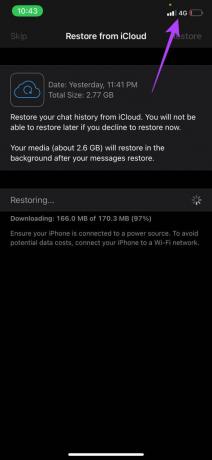
Att ladda ner en säkerhetskopia via mobildata kan ta lång tid och till och med misslyckas om anslutningen är intermittent.
2. Kontrollera återstående lagringsutrymme på iCloud
Detta kan låta konstigt, men du måste ha tillräckligt med iCloud-lagring för att ladda ner en säkerhetskopia och återställa den på din iPhone. WhatsApp rekommenderar att du har minst dubbelt så mycket som storleken på säkerhetskopian som gratis lagring på iCloud. Så här kan du kontrollera ditt kostnadsfria lagringsutrymme på iCloud och radera onödiga filer.
Steg 1: Öppna appen Inställningar på din iPhone och tryck på ditt namn som visas högst upp. Detta öppnar dina iCloud-inställningar.

Steg 2: Tryck nu på iCloud.

Steg 3: Mängden upptaget lagringsutrymme visas här. För att kontrollera storleken på din WhatsApp-säkerhetskopia, välj alternativet Hantera lagring.

Steg 4: Du kommer nu att se en lista över appar och tjänster ordnade i fallande ordning efter storleken som är upptagen på iCloud. Leta efter WhatsApp på den här listan och du kan se lagringsutrymmet som är upptaget bredvid. Det här är storleken på din WhatsApp-säkerhetskopia.

Se till att det lediga utrymmet på iCloud är minst två gånger större än storleken på din WhatsApp-säkerhetskopia. Om inte, kan du frigör iCloud-lagring på din iPhone genom att radera onödiga filer.
3. Kontrollera återstående lagringsutrymme på iPhone
Du behöver tillräckligt med ledigt utrymme på din iPhone för att återställa din säkerhetskopia, tillsammans med att ha gratis lagring på iCloud. Annars kan din media inte laddas ner till telefonens lagring och återställningen kommer att misslyckas. Så här kontrollerar du tillgängligt lagringsutrymme på din iPhone.
Steg 1: Öppna appen Inställningar på din iPhone och gå till Allmänt.

Steg 2: Välj iPhone Storage.
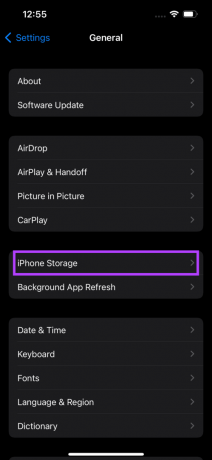
Steg 3: Du kommer att kunna se det återstående lagringsutrymmet på din iPhone överst på skärmen.
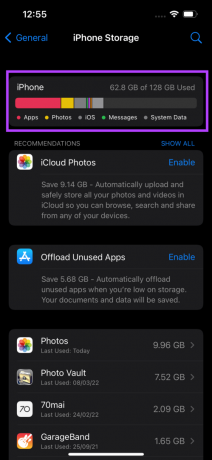
Se till att detta också är mer än 2X storleken på WhatsApp-säkerhetskopian. Om ditt tillgängliga lagringsutrymme är mindre kan du frigör utrymme på din iPhone och försök sedan återställa WhatsApp-säkerhetskopian.
4. Se till att iCloud-åtkomst för WhatsApp är beviljad
WhatsApp måste ges åtkomst till ditt iCloud-konto för att komma åt och ladda ner säkerhetskopian på din iPhone. Så här beviljar du åtkomst till WhatsApp.
Steg 1: Öppna appen Inställningar på din iPhone och tryck på ditt namn som visas högst upp. Detta öppnar dina iCloud-inställningar.

Steg 2: Tryck nu på iCloud.

Steg 3: Rulla ned för att hitta WhatsApp och aktivera växeln bredvid.

5. Ta bort ditt iCloud-konto och logga in igen
Det kan också vara möjligt att iCloud Drive har problem med att synkronisera med din iPhone. I ett sådant fall kommer WhatsApp inte åt din säkerhetskopia. Du kan prova att logga ut från iCloud och logga in igen på din iPhone för att se om det löser problemet. Så här gör du.
Steg 1: Öppna appen Inställningar på din iPhone och tryck på ditt namn som visas högst upp. Detta öppnar dina iCloud-inställningar.

Steg 2: Scrolla ner så hittar du alternativet Logga ut. Tryck på den.

Steg 3: Ange ditt Apple ID-lösenord och välj Stäng av i det övre högra hörnet. Du kommer att loggas ut från iCloud-kontot.

Steg 4: Du hittar alternativet Logga in i samma meny. Klicka på den och logga in på ditt Apple-konto igen.
Vänta ett tag och försök återställa din WhatsApp-säkerhetskopia nu.
6. Uppdatera WhatsApp från App Store
Ibland kan en buggyversion av en app orsaka problem. Gå över till App Store och kontrollera om du har en uppdatering tillgänglig för WhatsApp. Uppdatera appen och kontrollera om du kan återställa din säkerhetskopia. Så här uppdaterar du apparna på din iPhone.
Steg 1: Öppna App Store på din iPhone och tryck på din visningsbild i det övre högra hörnet.

Steg 2: Rulla ned för att se en lista över alla väntande uppdateringar. Välj alternativet Uppdatera bredvid vilken app du vill uppdatera.

7. Byt från betaversion till stabil version av WhatsApp
En betaversion av WhatsApp kan introducera nya funktioner, men buggar och fel följer ofta med betaprogramvara. Detta kan hindra dig från att återställa en säkerhetskopia.

Avinstallera WhatsApp beta från din iPhone och installera om en stabil version av appen från App Store.
8. Uppdatera din iPhone till den senaste iOS-versionen
Problemet kunde inte vara med WhatsApp för allt du vet och kan vara med din iPhones programvara. Det bästa sättet att lösa detta är att uppdatera iOS-versionen på din iPhone. Så här gör du.
Steg 1: Gå till appen Inställningar på din iPhone och välj Allmänt.

Steg 2: Klicka på Programuppdatering.

Steg 3: Om en ny uppdatering är tillgänglig kommer den att listas där. Välj Installera och vänta tills installationen är klar.

9. Tvinga omstart av iPhone
En tvångsomstart kan ibland lösa vanliga problem på din iPhone. Om ingen av ovanstående lösningar fungerade för dig, så här kan du tvinga omstart av din iPhone och se om det löser ditt problem.
För iPhone 6s eller lägre:
Tryck och håll in hemknappen och strömknappen samtidigt och släpp när du ser Apple-logotypen.
För iPhone 7:
Tryck och håll ned volymknappen och strömknappen. Släpp när du ser Apple-logotypen.
För iPhone 8 och senare:
Tryck och släpp volym upp-tangenten, tryck och släpp volym ned-tangenten och tryck sedan och håll ned sidoknappen tills du ser Apple-logotypen.
Återställ dina WhatsApp-chattar och media
Dessa steg bör hjälpa dig att återställa WhatsApp-säkerhetskopian från din gamla iPhone till din nya. Allt från dina chattar till mediefilerna som utbyts med dina kontakter bör nu vara tillbaka på din iPhone.
Senast uppdaterad 14 mars 2022
Ovanstående artikel kan innehålla affiliate-länkar som hjälper till att stödja Guiding Tech. Det påverkar dock inte vår redaktionella integritet. Innehållet förblir opartiskt och autentiskt.



